Como crear un trabajo de CRON en cPanel
Los trabajos de Cron son servicios que permiten a los usuarios automatizar ejecuciones de scripts a unidades de tiempo programables, algunos ejemplos pueden ser; las actualizaciones del sistema operativo, las limpiezas o supervisión del espacio en disco disponible, programar copias de seguridad, etc.
Pero antes de configurarlos ¿Cómo funcionan los trabajos de CRON?, como dato interesante; todo lo que vemos en cPanel es una representación mas visual de todos los archivos cPanel que se encuentran en el servidor, por consecuente, todo lo que podemos editar de forma visual también lo podemos hacer desde terminal.
El archivo de Cron
El archivo de cron se utiliza en Linux y también se pueden generar tareas o archivos de cron por cada cuenta cPanel, la estructura de que sigue cada tarea de cron programada es la siguiente:
- Minuto: es la primera posición en el archivo y representa el minuto de la hora en la cual se ejecutará el comando, su rango es de 0 a 59
- Hora: es la segunda posición y corresponde a la hora en que se ejecutara el comando, su rango va desde 0 a 23
- Día del Mes: es la tercera posición y representa el mes en que se ejecutara el comando especificado, va desde 1 a 12
- Mes: es la cuarta posición y representa el mes en que se ejecutara el comando especificado, va desde 1 hasta el numero total de días del mes a elegir.
- Día de la semana: es la quinta posición determina qué día de la semana se ejecutará el comando, su rango va desde 0 a 6 (Domingo (0), Lunes (1), Martes (2), Miércoles (3), Jueves (4), Viernes (5), Sábado (6))
- User: determina bajo que usuario se ejecutara el comando en cuestión
- Comando: se ingresa el comando a ejecutar.
Se puede utilizar el comodín * que significa “todos”. En el ejemplo anterior se ejecutará
The Domingos from todos los meses siempre y cuando sea en Cualquier día del mes a las 23:55. Para entender mejor…. Si en este mismo ejemplo, el valor del día lo cambiamos a 23 nuestro comando se ejecutaría Los Domingos from todos los meses siempre y cuando sea en día 23 a las 23:55.
Ahora que entendemos el archivo de Cron procedemos a programar nuestra tarea:
- Accedemos a nuestro cPanel y seleccionamos “Trabajos de cron” o “Cron Jobs”
- Posteriormente llenamos el formulario del trabajo de Cron
Configuración Común: cPanel nos ofrece varias opciones predefinidas de horas programables para trabajos de cron, si lo seleccionamos, todos los campos se llenarán en automático.
En caso de que nuestras necesidades no se encuentren en la configuración común, siempre podemos llenar los campos individuales nosotros mismos, solo basta con llenar los campos y dar clic en Añadir nuevo trabajo de cron, finalmente
una vez llenada la información damos clic en “Añadir nuevo trabajo de Cron”
y listo, ya tenemos nuestra tarea de cron programada


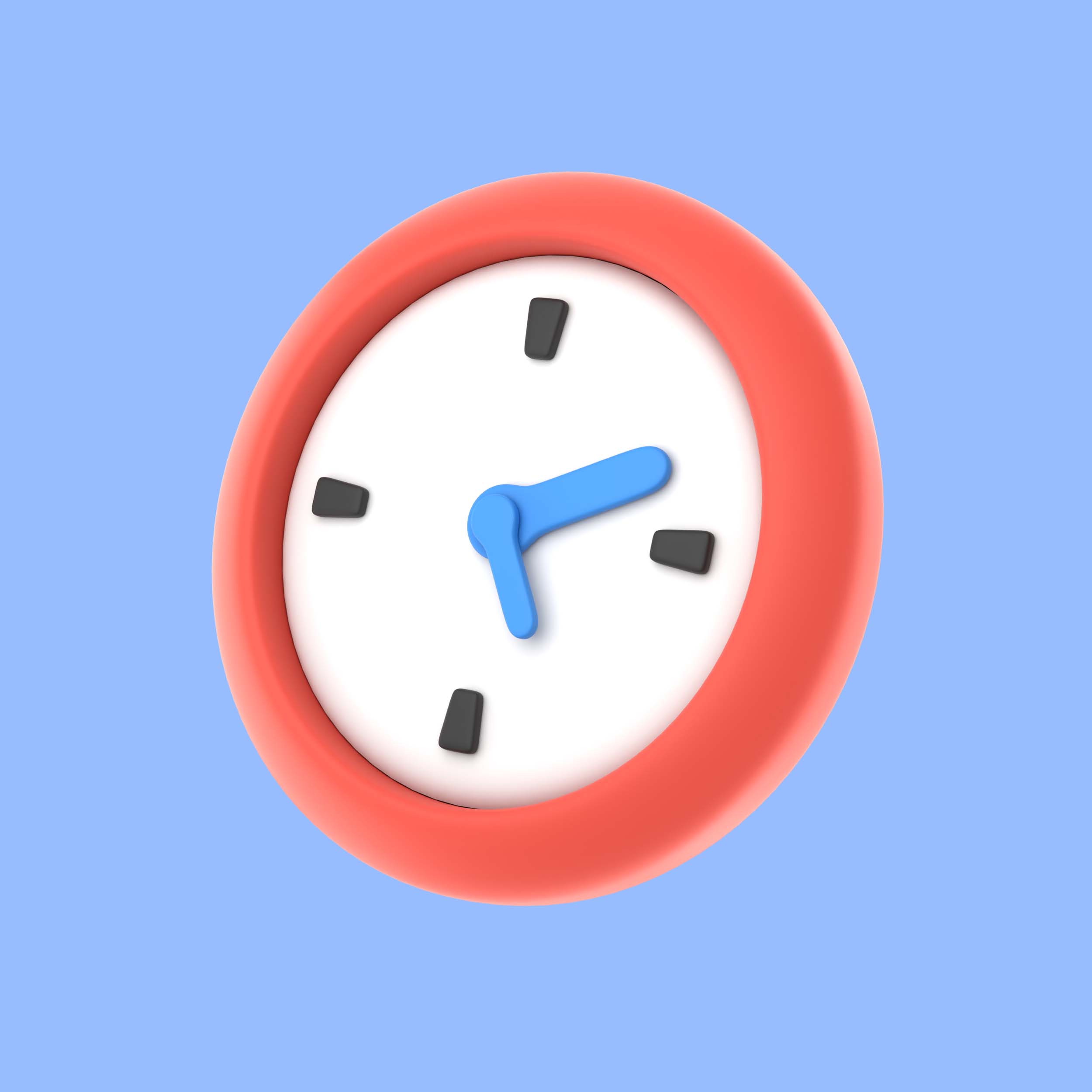

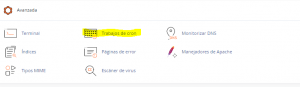
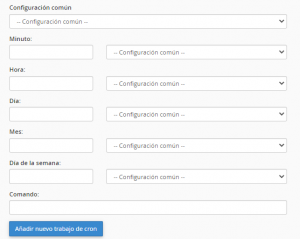
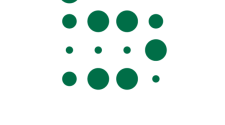







No Comment